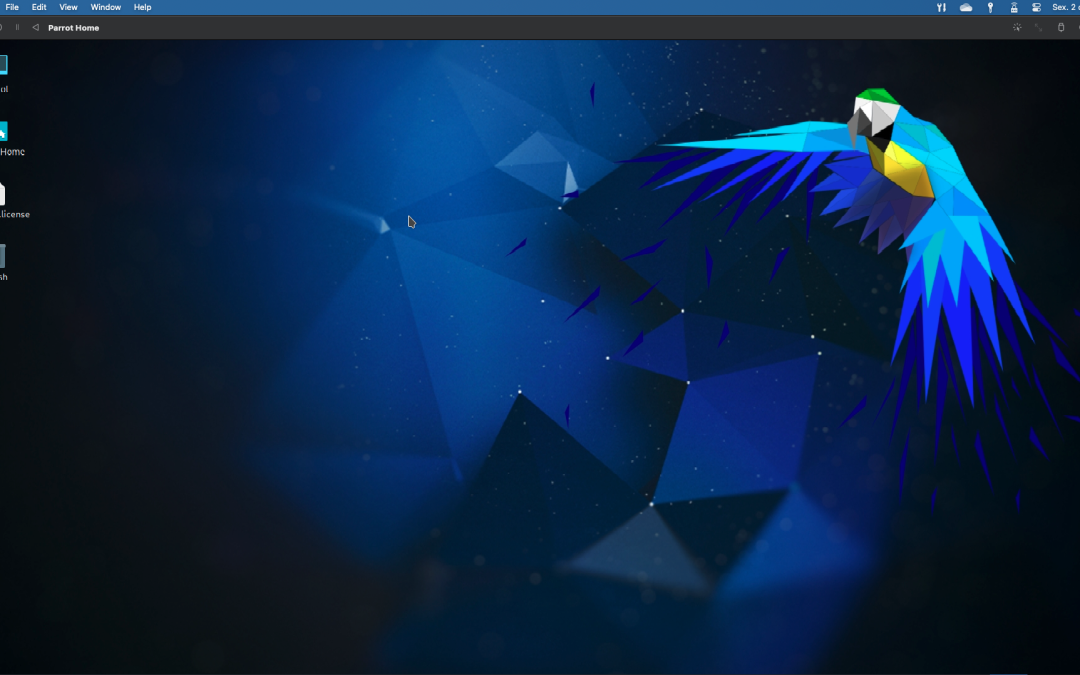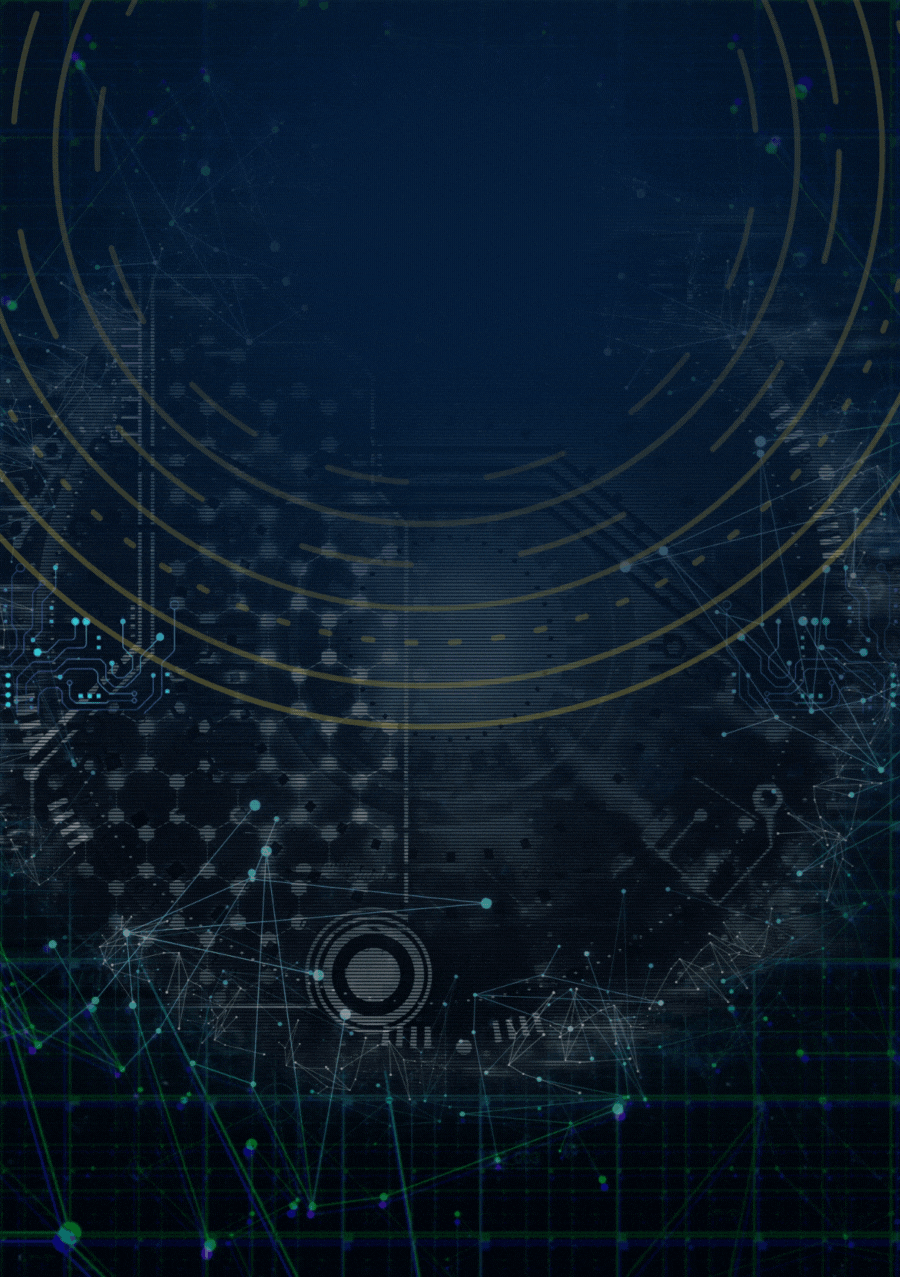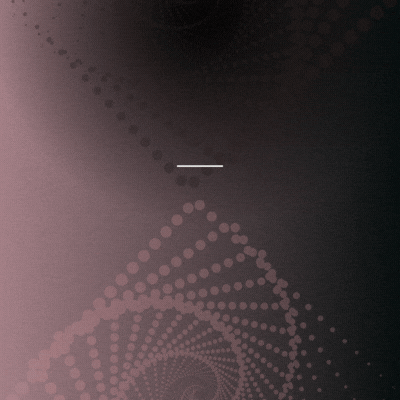Explorando Novas Fronteiras: Virtualização no macOS com Processadores Apple Silicon
Com a chegada dos macOS Apple Silicon, a virtualização abre portas para um novo mundo de possibilidades! O UTM redefine o poder da virtualização em seu macOS, permitindo que você execute sistemas operacionais com desempenho nativo no Apple Silicon (M1, M2, M3 e seus sucessores).
A introdução dos macOS Apple Silicon traz uma nova perspectiva à virtualização! Descubra como o UTM simplifica e torna mais intuitiva a virtualização no macOS. Com sua interface amigável e recursos poderosos, você pode criar e gerenciar máquinas virtuais com facilidade. O UTM utiliza a estrutura de virtualização da “Apple Hypervisor Virtualization” para executar sistemas operacionais ARM64 no Apple Silicon com desempenho praticamente nativo. No MacOS Intel, é possível virtualizar o sistema operacional x86/x64. Além disso, a emulação de menor desempenho permite executar x86/x64 no Apple Silicon, assim como o ARM64 na Intel. Para desenvolvedores e entusiastas, o UTM oferece suporte para dezenas de outros processadores emulados, incluindo ARM32, MIPS, PPC e RISC-V. Com o UTM, seu macOS está preparado para lidar com uma ampla gama de sistemas operacionais e arquiteturas.
Nos últimos anos, a virtualização emergiu como uma ferramenta essencial para desenvolvedores, entusiastas de tecnologia e profissionais de TI que desejam explorar diferentes ambientes de software sem comprometer a estabilidade de seus sistemas principais. Com a transição da Apple para processadores Apple Silicon, a virtualização no macOS assumiu novas formas e possibilidades com ferramentas como o UTM.
O que é o UTM?
O UTM é uma ferramenta de virtualização de código aberto projetada especificamente para a arquitetura ARM64. Ele utiliza a estrutura de virtualização da “Apple Hypervisor Virtualization” para executar sistemas operacionais (ARMv8/AArch64) no Apple Silicon com desempenho praticamente nativo. Em macOS Intel, o UTM permite virtualizar sistemas x86/x64 e ainda oferece emulação de outros processadores como ARM32, MIPS, PPC e RISC-V.
Por que utilizar o UTM?
Com a transição para processadores ARM64, muitos usuários de macOS estão buscando soluções de virtualização que sejam compatíveis e eficientes. O UTM preenche essa lacuna, oferecendo uma solução completa e eficiente para usuários que desejam executar diferentes sistemas operacionais em seus macOS.
- Desenvolvedores: Pode ser usado para testar e desenvolver software em diferentes sistemas operacionais, como Linux, Windows e Android.
- Estudantes: Pode ser usado para executar software específico para cursos ou pesquisas, como softwares de engenharia ou de design.
- Profissionais de TI: Pode ser usado para testar e configurar sistemas operacionais e softwares antes de implantá-los em ambientes de produção.
Como começar com o UTM:
- Instalação do UTM:
- Baixe e instale o UTM na página oficial (https://mac.getutm.app) ou usando o Homebrew com o comando: brew install utm.
- Após o download, abra o arquivo .dmg e arraste o aplicativo UTM para a pasta de aplicativos do seu Mac.
- Abra o UTM pela primeira vez. Se solicitado, permita que o aplicativo seja executado em seu Mac nas preferências de segurança e privacidade.
- Guia Passo a Passo para Criar uma Máquina Virtual com ParrotOS: Explorando o Mundo da Virtualização:
- Acesse o link da imagem do instalador do ParrotOS (Apple Silicon) e baixe a ISO utm(Apple Silicon): (https://www.parrotsec.org/download/).
- A ISO já vem pré-instalada.
- Credenciais padrão:
- user: parrot
password: parrot
- user: parrot
- Guia Passo a Passo para Criar uma Máquina Virtual com Kali Linux: Explorando o Mundo da Virtualização
- Acesso à Imagem do Instalador do Kali Linux (Apple Silicon) e baixe a ISO Installer Recommender em: https://www.kali.org/get-kali/#kali-installer-images.
- Clique em “Create a New Virtual Machine” na interface principal do UTM.
- Na opção “Start“, escolha “Virtualize” para iniciar o processo de criação da máquina virtual.
- Escolha o sistema operacional Linux, no caso o Kali Linux, ou selecione o sistema operacional desejado para instalar na máquina virtual (por exemplo, macOS 12+, Windows ou Linux).
- Selecione a imagem ISO “kali-linux-2023.4-installer-arm64” ou o arquivo de instalação do sistema operacional desejado para a máquina virtual.
- Configurações de Hardware da Máquina Virtual:
- Escolha as configurações de hardware da máquina virtual, incluindo quantidade de RAM, espaço em disco e número de processadores virtuais.
- Conclusão da Instalação:
- Siga as instruções na tela para concluir o processo de instalação do sistema operacional na máquina virtual.
- Configurações Avançadas:
- Explore as configurações avançadas do UTM para personalizar ainda mais sua experiência de virtualização. Isso inclui opções como configurações de rede, compartilhamento de pastas entre o host e a máquina virtual, e muito mais.
- Gerenciamento de Máquinas Virtuais:
- Depois de criar suas máquinas virtuais, o UTM oferece uma interface intuitiva para gerencia-las. Você pode iniciar, pausar, suspender e encerrar máquinas virtuais conforme necessário. O UTM também oferece opções para fazer backup e restaurar máquinas virtuais, bem como clonar e exportar máquinas virtuais para uso em outros sistemas.
Conclusão:
A virtualização no macOS com processador M1, M2 e seus sucessores oferece novas possibilidades para os usuários explorarem diferentes ambientes de software e desenvolvimento. Com o UTM, criar e gerenciar máquinas virtuais em seu Mac ARM64 nunca foi tão fácil. Experimente o UTM hoje e descubra o potencial ilimitado da virtualização no seu macOS.
Referências:
SUPPORT APPLE. Computadores Mac com Apple Silicon. Disponível em https://support.apple.com/pt-br/116943. Acesso em: 1 de fevereiro de 2024.
SUPPORT APPLE. Processo de inicialização para um Mac com Apple Silicon. Disponível em https://support.apple.com/pt-br/guide/security/secac71d5623/web. Acesso em: 1 de fevereiro de 2024.
HELP APPLE. Segurança da Plataforma Apple Maio de 2022. Disponível em https://help.apple.com/pdf/security/pt_BR/apple-platform-security-guide-br.pdf. Acesso em: 1 de fevereiro de 2024.
GETUTM. Documentação. Disponível em: https://docs.getutm.app. Acesso em: 1 de fevereiro de 2024.
KALI. Kali. Disponível em: https://www.kali.org, Acesso em: 2 de fevereiro de 2024.
PARROTSEC. Security Edition. Disponível em: https://www.parrotsec.org/download/, Acesso em: 2 de fevereiro de 2024.
Views: 1960